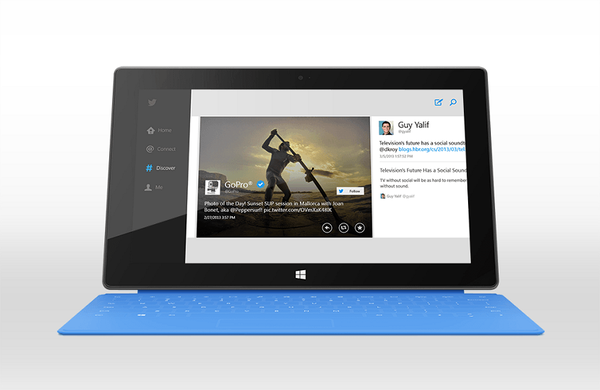Kako još mogu pokrenuti instalaciju??

Odgovor
Poruka o pogrešci "Zatražena operacija treba nadograditi" pojavljuje se na zaslonu računala Windows 10 s kodom 740 pri pokušaju instalacije ili pokretanja programa, povezana je s korisničkim pravima pod kojima se pokreće postupak lansirane datoteke. Štoviše, zanimljivo je da se problem može pojaviti i za korisnike koji rade pod ograničenim računom i za administratore.
U engleskoj verziji sustava Windows pogreška izgleda ovako:
Pogreška 740: Tražena operacija zahtijeva povišicuOva pogreška sama po sebi je uzrokovana mehanizmom kontrole korisničkih računa. Pogledajmo kako to zaobići bez dodirivanja postavki UAC-a (klizač ili pravila).
sadržaj:
- Problem s pokretanjem preuzete datoteke
- Oznaka kompatibilnosti datoteka
- Trčanje jednog programa iz drugog
- Onemogućavanje UAC-a kao posljednje sredstvo
Problem s pokretanjem preuzete datoteke
Poruka o nemogućnosti pokretanja može se pojaviti na zaslonu kada pokušate otvoriti izvršnu datoteku upravo preuzetu s Interneta u pregledniku. Razina povjerenja web stranice s koje ste preuzeli datoteku nije bitna (tj. To nije slučaj sa filtrom SmartScreen).

U slučaju da je pokretanje programa iz preglednika blokirano, pokušajte pokrenuti ga iz ljuske Windows Explorera izravno iz mape za preuzimanje (ako se pogreška dogodi i pri ručnom pokretanju, pokušajte kliknuti na PCM datoteke i pokrenite je kao administrator.
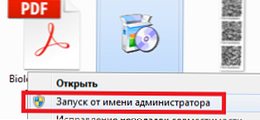
Oznaka kompatibilnosti datoteka
U slučaju da se pojavi pogreška 740 o potrebi pokretanja programa s povišenim povlasticama pri pokušaju pokretanja izvršne datoteke iz Windows Explorera (ili putem prečaca aplikacije), na kartici provjerite svojstva datoteke kompatibilnost je li opcija omogućena Pokrenite ovaj program kao administrator. U ovom slučaju, kada pokušate pokrenuti takvu aplikaciju kao obični korisnik, Explorer ne može nadograditi korisnika na administratorske privilegije, što je potrebno za postavke datoteka..
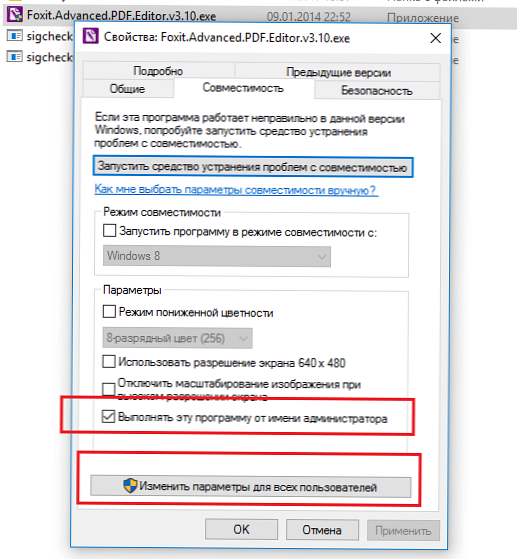
Rješenje je jednostavno - poništite odabir svojstava datoteke. Ako potvrdni okvir nije dostupan, prvo morate kliknuti "Promijenite postavke za sve korisnike"i tamo onemogućite opciju.
vijeće. U nekim se slučajevima problem rješava prvo ako poništite potvrdni okvir za pokretanje datoteke s proširenim pravima, a zatim je ponovo instalirate..Trčanje jednog programa iz drugog
Datoteka se možda neće otvoriti iz drugih razloga - na primjer, kada jedan program zahtijeva pokretanje drugog, za što su potrebna radna prava administratora:
- neke igre djeluju samo putem pokretača, a problem morate riješiti dva puta, uklanjajući i postavljajući oznaku u svojstvima svakog programa;
- u nekim slučajevima, aplikacije pokreću drugi tijekom postupka instalacije (na primjer, DirectX ili Microsoft Visual C ++ se instalira zajedno sa igrama);
- tijekom rada preglednika ili uredskog softverskog paketa može započeti instalacija dodatnih proširenja i komponenti.
Problem možete riješiti tako da pokrenete datoteku koja se ne isključi ručno, odvojeno od aplikacije. Dakle, instalacija DirectX-a moguća je iz iste mape u kojoj se igra nalazi. Da biste to učinili, morat ćete ponovo pokrenuti datoteke kao administrator.
Nailaze na pogrešku 740 prilikom spremanja (!!!) različitih datoteka - audio, video, slika i dokumenata, pokušavaju spremiti takve datoteke u direktorije korisničkih profila (radna površina, dokumenti itd.).
Onemogućavanje UAC-a kao posljednje sredstvo
Ako pogrešku nije bilo moguće popraviti nijednom od gore navedenih metoda, možete onemogućiti uslugu odgovornu za provjeru prava (UAC - što se toplo ne preporučuje !!!!). Da biste to učinili, izvedite sljedeće korake:
- Idite na izbornik Start.
- Otvorite upravljačku ploču.
- Unesite kategoriju računa.
- Odaberite promjenu upravljačkih parametara i postavite klizač na vrijednost "Ne obavještavaj".
Operacija se može dovršiti brže pomoću naredbenog retka. Uvodi naredbu UserAccountControlSettings, koja otvara prozor za promjenu parametara.